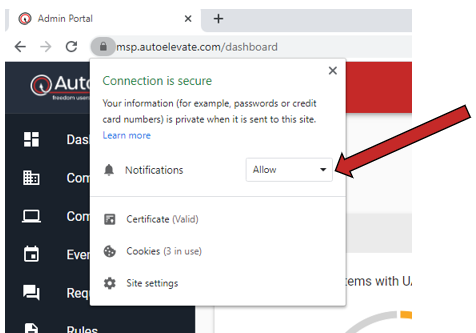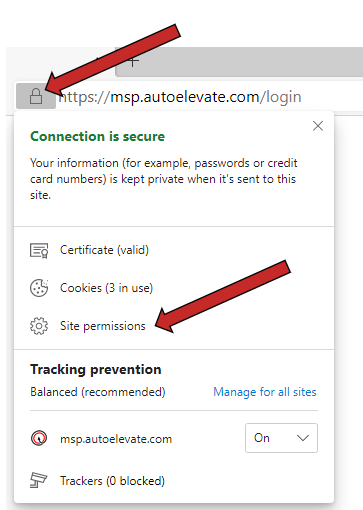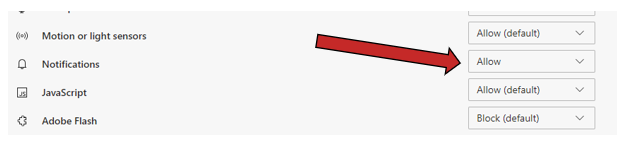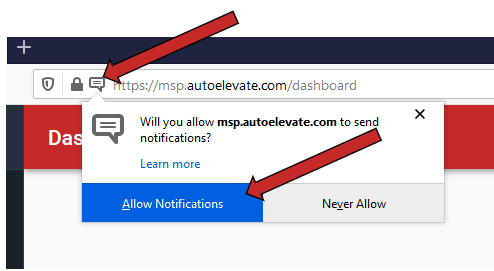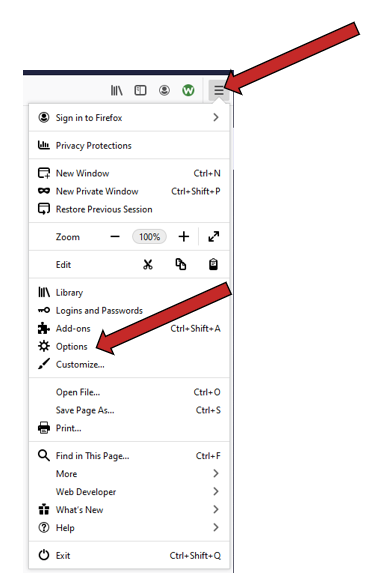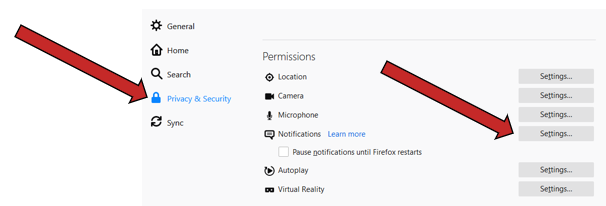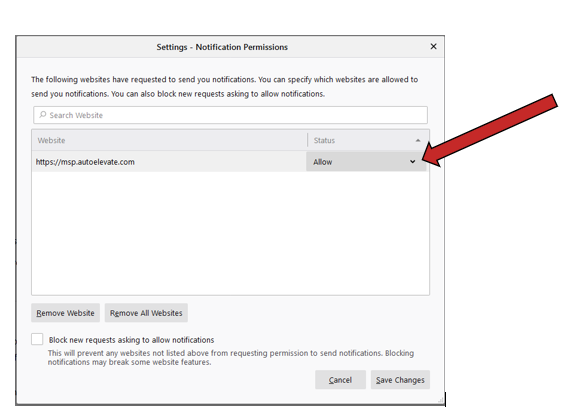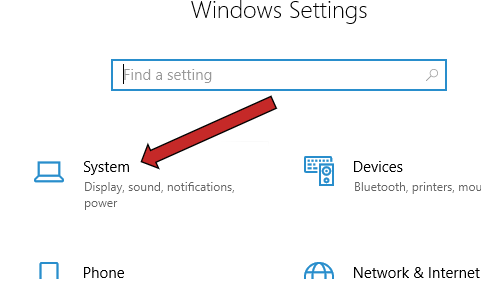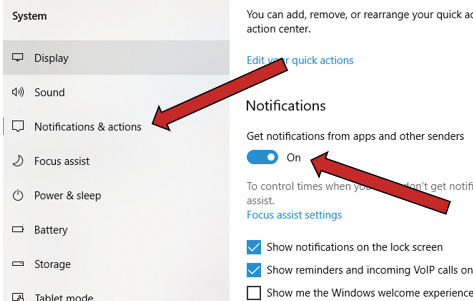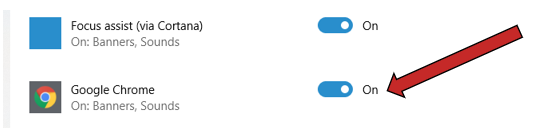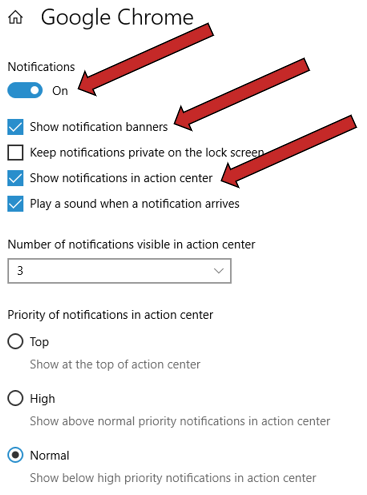Browsergebaseerde meldingen inschakelen voor technici
Uw technici kunnen meldingen over verzoeken om gebruikersrechten op hun computer ontvangen door browsergebaseerde meldingen voor de beheerportal in te schakelen.
U kunt meldingen van de browserservice ook zo configureren dat ze worden weergegeven in het systeemvak van Windows 10. In dat geval hoeft u uw beheerportal niet open te houden, maar hoeft u alleen maar een browser open te hebben (zodat de meldingsservice actief is) om meldingen te ontvangen.
Meldingen inschakelen
Google Chrome
In Chrome klikt u op het slotje linksboven in de browser. Het slotje bevindt zich links van het URL-adres. Hiermee kunt u de meldingen en een aantal andere instellingen toestaan/blokkeren.
Om het te ' resetten ' als het al is ingesteld op 'Toestaan'. Stel het in op 'Blokkeren', 'Vernieuwen', en doe het dan opnieuw en stel het in op 'Toestaan' en 'Vernieuwen'. Dit zou meldingen van de browserservice moeten inschakelen.
Microsoft Edge
In Edge klikt u op het slotje linksboven in de browser. Klik vervolgens op het slotje links van het URL-adres en klik op ' Sitemachtigingen ' om het scherm met de verschillende machtigingsinstellingen te openen.
Mozilla Firefox
Nadat u in Firefox bent ingelogd op het beheerdersportaal, ziet u linksboven in de browser, links van het URL-adres, een pictogram dat eruitziet als een chatpictogram. Ook krijgt u de mogelijkheid om ' Meldingen toestaan ' te selecteren.
Als dit al is ingesteld op 'Nooit toestaan', kunt u de instelling in Firefox wijzigen door op het menu ' Hamburger ' aan de rechterkant van het scherm te klikken en vervolgens in het menu ' Opties ' te selecteren.
Zoek het adres van de Admin Portal in de lijst en stel de vervolgkeuzelijst voor de status in op ' Toestaan ' en vervolgens op ' Gewijzigd opslaan '.
Windows 10
Om de browsermeldingen in het Windows-meldingengebied te laten verschijnen, moet u deze eerst toestaan in uw browser en vervolgens inschakelen in Windows door het volgende te doen: Ga in Windows naar Instellingen > Systeem > Meldingen en acties
Zet de schakelaar ‘ Meldingen ontvangen van apps en andere afzenders ’ op ‘ AAN ’
Blader door de lijst en zorg ervoor dat de browser waarvoor u AutoElevate hebt geauthenticeerd en waarvoor u meldingen hebt ingeschakeld (in dit geval Chrome) op ' AAN ' staat.